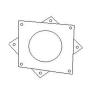จัดเก็บอีเมลที่สำคัญเป็นเอกสาร Microsoft Word 2013 เพื่อให้คุณสามารถเปิดได้ตลอดเวลา แม้ว่าคุณจะลบออกจาก Microsoft Outlook 2013 หากคุณคัดลอกเนื้อหาของอีเมลจาก Outlook แล้ววางลงในเอกสาร Word คุณอาจสูญเสียการจัดรูปแบบบางส่วนและแม้แต่เนื้อหาบางส่วน อย่างไรก็ตาม หากคุณส่งออกอีเมลเป็นไฟล์ MHT แล้วนำเข้าไปยัง Word เนื้อหาและการจัดรูปแบบทั้งหมดจะยังคงอยู่ คุณไม่จำเป็นต้องใช้ตัวแปลงบุคคลที่สามที่อาจเป็นอันตรายต่อข้อมูลส่วนบุคคลของคุณ
การส่งออกอีเมลเป็นไฟล์ MHT
ไฟล์ MHT หรือที่เรียกว่า MHTML Web Archive สามารถมีโค้ด HTML รูปภาพ และไฟล์สื่ออื่นๆ ของหน้าเว็บหรืออีเมลทั้งหมดได้ หากต้องการส่งออกอีเมลเป็นไฟล์ MHT ให้ดับเบิลคลิกใน Outlook 2013 คลิก "ไฟล์" และเลือก "บันทึกเป็น" จากเมนู เลือก "ไฟล์ MHT (*.mht)" จากกล่องดรอปดาวน์ "บันทึกเป็นประเภท" และเปลี่ยนชื่อไฟล์ หากจำเป็น เลือกโฟลเดอร์ปลายทางแล้วคลิก "บันทึก" เพื่อส่งออกอีเมล
วีดีโอประจำวันนี้
การนำเข้าและบันทึกไฟล์ MHT เป็นเอกสาร Word
เปิด Word และกด "Ctrl-O" เพื่อแสดงหน้าจอเปิด คลิก "คอมพิวเตอร์" จากนั้นคลิก "เรียกดู" เพื่อแสดงหน้าต่างเปิด เลือก "หน้าเว็บทั้งหมด (
.htm,.html,mht, _mhtml)" จากช่องแบบเลื่อนลงประเภทไฟล์ เลือกไฟล์ MHT ที่คุณส่งออกจาก Outlook แล้วคลิก "เปิด" เพื่อเปิดใน Word คุณสามารถเปิดไฟล์ MHT หลายไฟล์พร้อมกันได้โดยกด "Ctrl" ค้างไว้ คลิกแต่ละไฟล์ จากนั้นคลิก "เปิด" บันทึกอีเมล เป็นเอกสาร Word โดยคลิก "ไฟล์" เลือก "บันทึกเป็น" จากเมนูแล้วคลิก "เรียกดู" เลือก "เอกสารคำ (.docx)" หรือถ้าคุณมีเวอร์ชันก่อนหน้า "เอกสาร Word 97-2003 (_.doc)" จากช่อง "บันทึกเป็นประเภท" เลือกโฟลเดอร์ปลายทางแล้วคลิก "บันทึก" เพื่อแปลงอีเมลเป็น เอกสารเวิร์ด ทำซ้ำขั้นตอนสำหรับอีเมลแต่ละฉบับที่คุณส่งออกจาก Outlook